CAD怎么设置图形范围?
设·集合小编 发布时间:2023-03-11 22:58:10 1015次最后更新:2024-03-08 11:07:06
在我们日常工作中使用“CAD软件”会遇到各种各样的问题,不管是新手还是高手都会遇到自己不知道的问题,比如“CAD怎么设置图形范围?”,下面小编就讲解一下怎么解决该问题吧,此教程共分为6个步骤,小编用的是联想天逸台式电脑,电脑操作系统版本以Win7为例,希望能帮助到各位小伙伴!
工具/软件
电脑型号:联想(Lenovo)天逸510S
操作系统:Windows7
软件名称:CAD 2007
步骤/教程
1、双击CAD的快捷坐标,如下图。该图中的图形是随便画的。

2、输入命令 limits,这里是不分大小写的。该命令的意思是重新设置模型空间界限。如下图,再按回车键。

3、设置图型界限。如果,想设置A4纸大小,就要继续输入0,0;210,297。当然A3的纸大小是297mmχ420mm,那么,就要在命令框中输入 0,0 ;297,420。

4、当然了,也可以根据个人的需要设置了。比如,输入命令 limits 之后,在接着输入你要设置的图形界限的。这里会介绍一种情况,如下图,以下图中的红色矩形作为图形界限,

5、这时,需要捕捉矩形的左下角和右上角的坐标。直接选择矩形,如下图,先选择左下角的那一个直角,在看一下左下角命令框的坐标。同理,在捕捉右上角的端点出坐标,在按照上面的方法,先输入limits,再分别输入这两个点,按回车键,这样图形界限就设置好了。
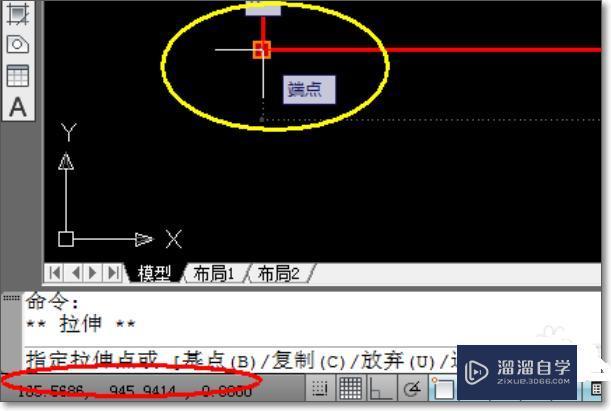
6、完成效果图。

- 上一篇:如何在CAD中设置布局啊?
- 下一篇:怎么把CAD设置成中文?
相关文章
广告位


评论列表